Como alterar a função do botão liga/desliga em um PC com Windows UP
Uma maneira conhecida de desligar um computador ou laptop Windows é pressionar o botão liga/desliga físico do dispositivo em vez de usar a opção Desligar no menu Iniciar. Se você gosta da ideia de usar os botões de hardware do seu PC para fazer coisas, a boa notícia é que você pode alterar as configurações do botão liga/desliga para realizar outras tarefas além de desligar. Pode haver outras ações que você prefere atribuir a este botão liga/desliga, ações que você usa com mais frequência. Por exemplo, você pode pressionar o botão liga/desliga para colocar seu computador Windows em suspensão ou apenas desligar a tela. Ou, por que não, você pode ter uma casa cheia de crianças e preferir desativar completamente o botão liga/desliga para que seus filhos parem de desligar o PC quando você estiver trabalhando.🙂 Quaisquer que sejam os motivos, veja como alterar o que o o botão liga/desliga funciona em um laptop ou desktop com Windows 10 ou Windows 11:
NOTA: Este tutorial é sobre o botão liga/desliga do hardware do seu laptop ou PC de mesa e como alterar sua função. Se você chegou aqui procurando maneiras de desligar ou reiniciar seu computador Windows usando botões de software (de dentro do sistema operacional), você deve ler estes guias: Como desligar um laptop, tablet ou PC de mesa com Windows 10 ou Como fazer desligue o Windows 11 (9 maneiras). Além disso, se você está se perguntando como criamos a peculiar imagem de capa deste artigo, ela foi gerada com IA usando Copilot e Microsoft Designer.

O que acontece quando você pressiona o botão liga/desliga em um PC com Windows
Independentemente de você’Se você estiver usando o Windows 10 ou Windows 11 em seu laptop, a ação padrão ao pressionar o botão liga/desliga é iniciar ou desligar. Para deixar claro, quando digo botão liga/desliga, estou me referindo ao botão físico (E/S) encontrado no seu dispositivo. Em alguns notebooks ela se parece com a imagem abaixo, enquanto em outros pode ser uma tecla fina encontrada na lateral. De qualquer forma, deve ser fácil identificá-lo, pois quase sempre está separado do teclado e de outros botões.

O botão liga/desliga em um laptop
Em um computador desktop, o botão liga/desliga é igualmente fácil, se não mais fácil , encontrar. Geralmente é grande e dependendo do seu caso pode até estar aceso. E, assim como em um laptop, a ação padrão ao pressionar o botão liga/desliga em um PC com Windows é inicializá-lo ou desligá-lo.
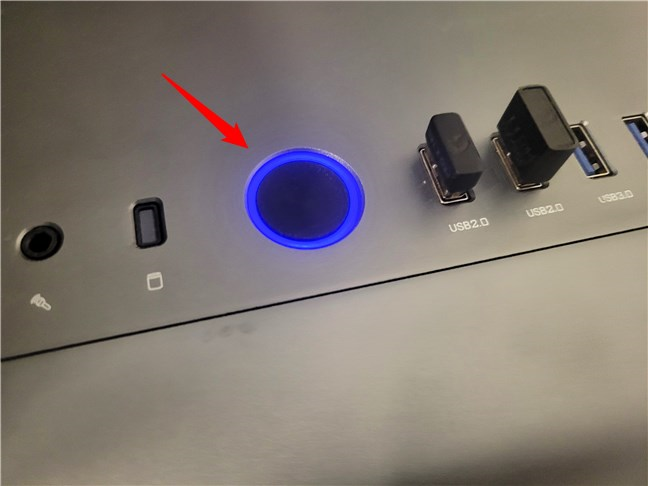
O botão liga/desliga em um computador desktop
Você não pode alterar a potência O botão funciona quando o computador Windows está desligado: ele sempre ligará o PC. No entanto, tanto no Windows 10 quanto no Windows 11, você pode escolher o que o seu PC faz quando está ligado e pressionar o botão liga/desliga. Aqui está…
Como alterar as configurações do botão liga/desliga do Windows
As etapas para alterar a função do botão liga/desliga no Windows 11 e no Windows 10 são as mesmas. Não importa qual sistema operacional você esteja usando, comece abrindo o Painel de Controle. Uma maneira rápida de fazer isso é usar a caixa de pesquisa na barra de tarefas.
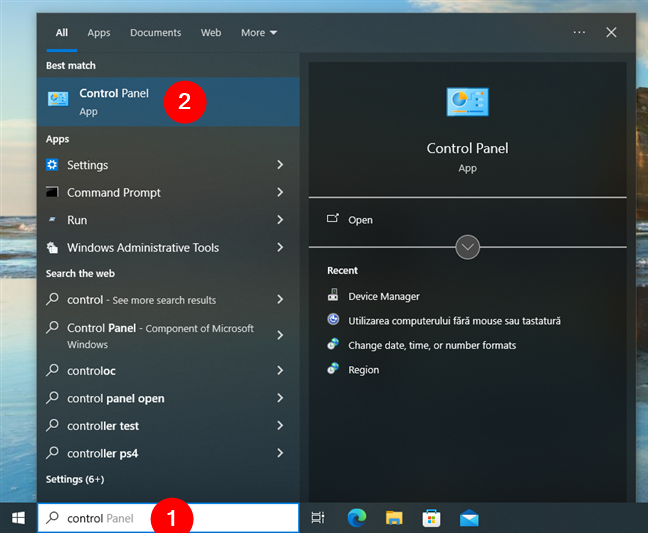
Pesquise e abra o Painel de Controle
Depois que o Painel de Controle for aberto, clique ou toque em Sistema e Segurança.
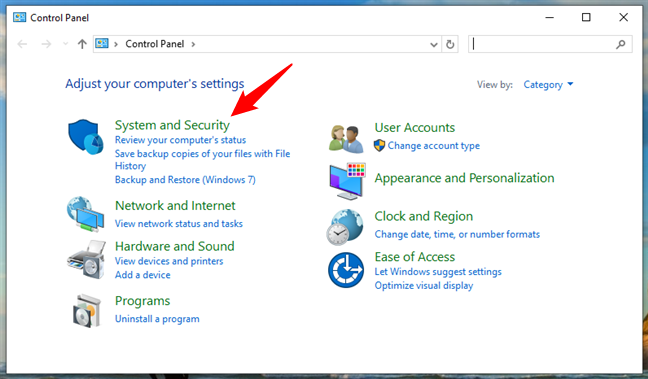
Clique ou toque em Sistema e Segurança
Em Sistema e Segurança, logo abaixo de Opções de energia, você verá um link chamado “Alterar a função dos botões de energia”. Clique ou toque nele.
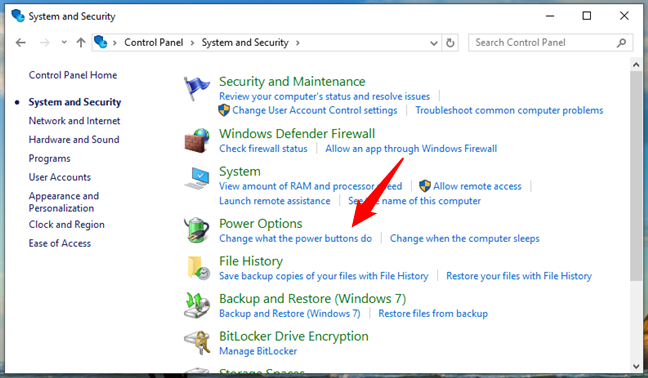
Siga o link Alterar a função dos botões de energia
Se preferir, você também pode primeiro clicar ou tocar para abrir as Opções de energia e depois clicar/tocar em “Escolher a função do botão liga/desliga”no painel esquerdo.
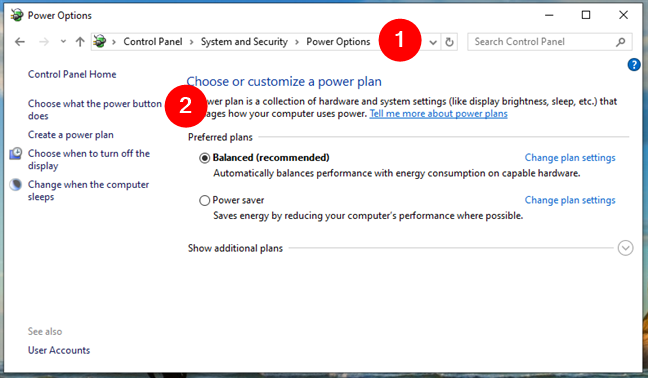
Vá para Opções de energia > Escolha a função do botão liga/desliga
DICA: você deseja uma maneira fácil de programar o desligamento ou reinicialização do seu computador? Veja como configurar seu PC Windows para desligar ou reiniciar em um determinado horário, com o Simple Shutdown Scheduler.
De qualquer forma, você chegará a uma página que permite “Definir energia botões e ative a proteção por senha.”Procure a seção chamada Configurações do botão liga/desliga. Nele, encontre a configuração “Quando pressiono o botão liga/desliga”. Há um menu suspenso próximo a ele, com todas as opções disponíveis no seu computador Windows.
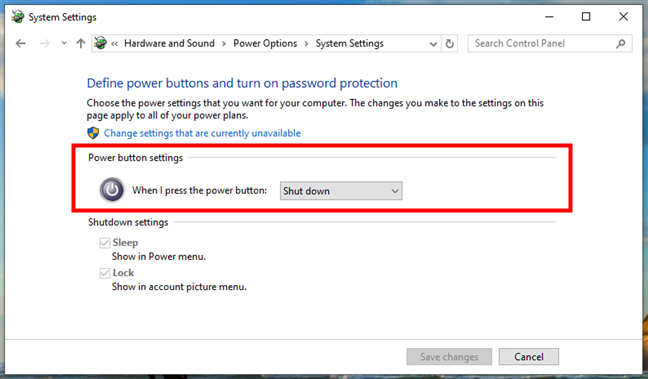
Configurações do botão liga/desliga
Escolha o que você deseja que seu computador ou dispositivo Windows faça quando você pressiona o botão liga/desliga. Por padrão, está definido como Desligar, mas dependendo do tipo de dispositivo, você poderá escolher entre outras opções, como Não fazer nada, Suspender, Hibernar ou Desligar a tela.
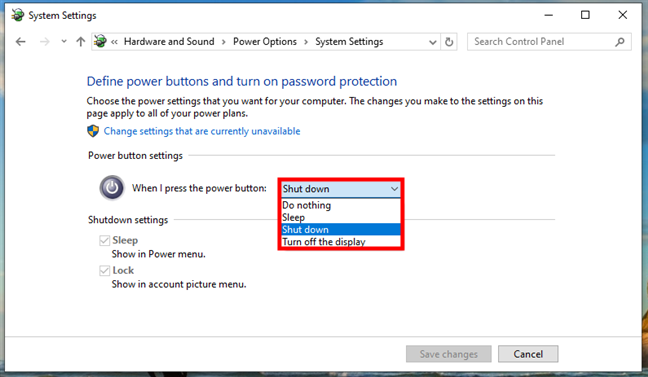
Quando pressiono o botão liga/desliga
Embora não seja mais o caso, quando minha filha era mais nova, ela tinha o hábito de desligar meu computador. E ela sempre encontrava o botão para desligar meu laptop e meu PC de mesa. Então, eu costumava definir o botão liga/desliga para Não fazer nada. Resumindo, escolha a ação de sua preferência na lista clicando ou tocando nela. Quando selecionado, você o verá ao lado da configuração “Quando pressiono o botão liga/desliga”.
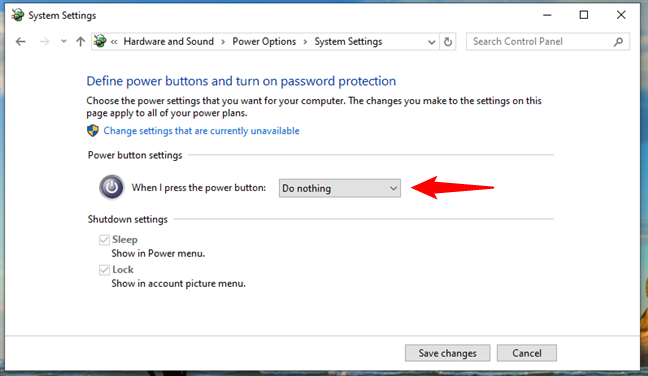
Quando pressiono o botão liga/desliga, não faça nada
A última etapa é alterar a função do botão liga/desliga em seu computador Windows, pressionando Salvar alterações no lado inferior direito da janela.
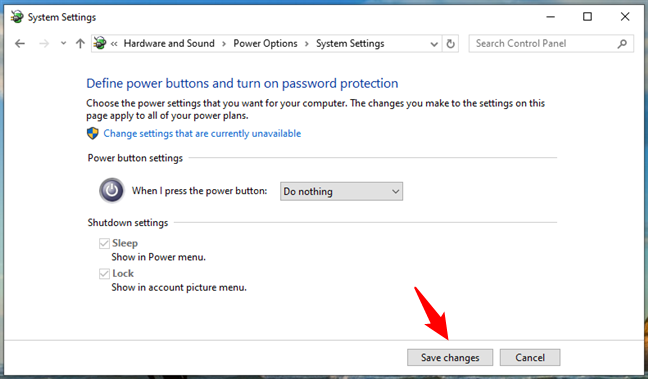
Salve as alterações na função do botão liga/desliga
É isso! A partir de agora, a função do botão liga/desliga será alterada para a que você escolheu.
NOTA: Se você tiver um dispositivo Windows com bateria, como um laptop ou tablet, poderá escolher duas ações diferentes para quando pressionar o botão liga/desliga: um para quando o dispositivo está funcionando com bateria e outro para quando está conectado à rede elétrica. Além disso, se o seu dispositivo Windows tiver uma tampa ou um botão de suspensão dedicado, você poderá ver listas suspensas adicionais dedicadas a eles , como na próxima captura de tela.
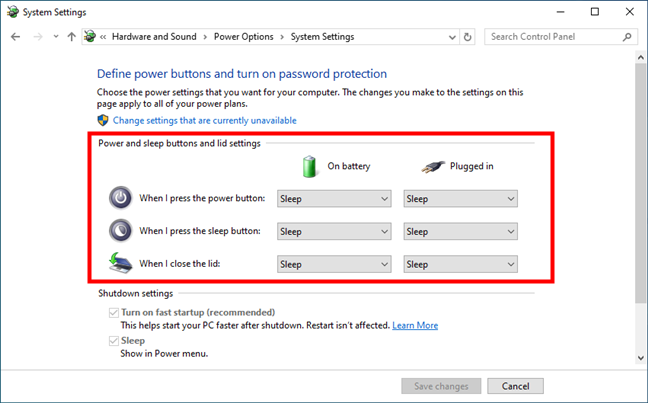
Botões liga/desliga e suspensão e configurações da tampa em um laptop Windows
Você alterou a função do botão liga/desliga?
Como você viu, é fácil personalizar o que o botão liga/desliga do seu computador sim. Você decidiu alterar sua função para facilitar a hibernação do computador? Você prefere a ação padrão de desligar? Além disso, não hesite em usar a seção de comentários abaixo para informar a mim e a outros leitores se você tiver alguma dica sobre as opções do botão liga/desliga no Windows 10 ou Windows 11.